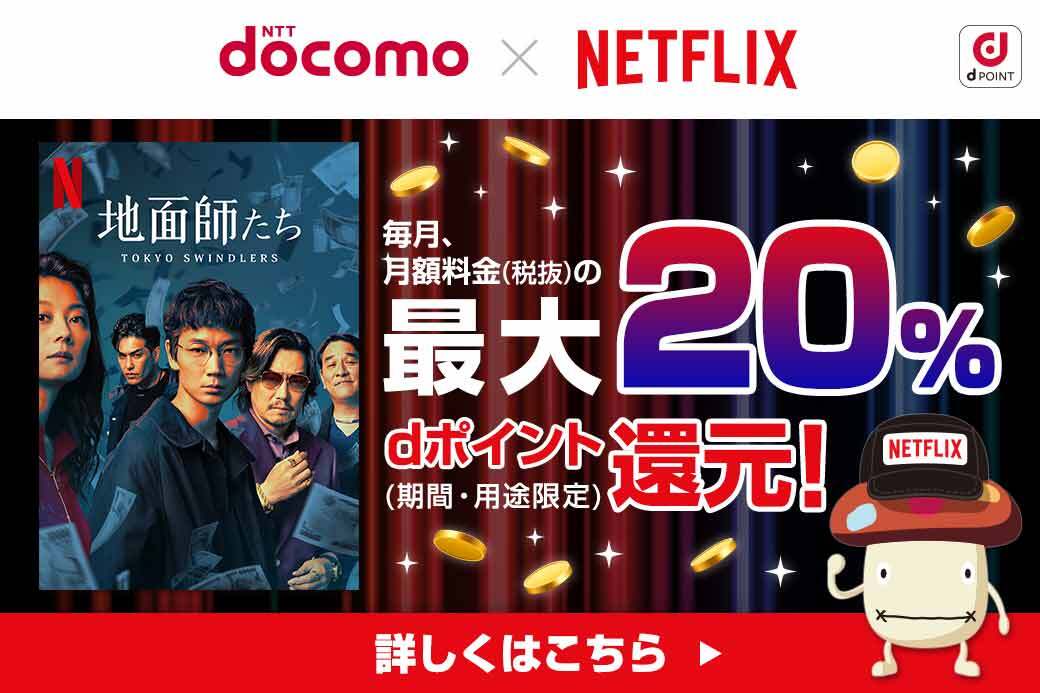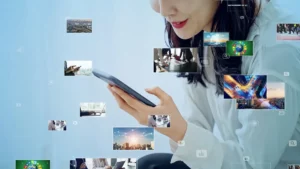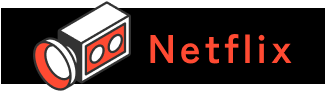
意外と知らない!Netflixで見たい作品を簡単に探す方法とは

「見たい作品が見つからない」を解決! Netflix公式サイトの見方と便利な使い方を紹介します!
Netflix(ネットフリックス)に登録してみたはいいけど「見方が分からない」「検索方法が分からない」と戸惑っている人はいませんか? Netflixでは配信されている作品数がドラマや映画、アニメとジャンル が幅広いため、何から見たらいいのか困っている人もいるでしょう。
そこでこの記事では、Netflix公式ホームページの見方を分かりやすく解説します。見たい作品を探すだけで時間がかかっていた、という人はぜひ参考にしてくださいね!

Netflix公式ホームページで作品を探す方法

Netflixは、プランの申し込みが完了すると同時にサービスを利用できるようになります。
公式サイトにアクセスすると、配信中の作品のサムネイルがズラッと並んでいることから、「見たい作品 の探し方は?」「好き なジャンルはどうやって絞ればいい?」と、戸惑いますよね。
Netflixで作品を探す方法はいくつかあります。それぞれの使い方を簡単に解説していきましょう。
なお、本記事で紹介する内容はパソコン等で表示した場合の操作方法となります。スマホでは多少操作方法が異なりますのでご了承ください。

見たい作品を一発で検索

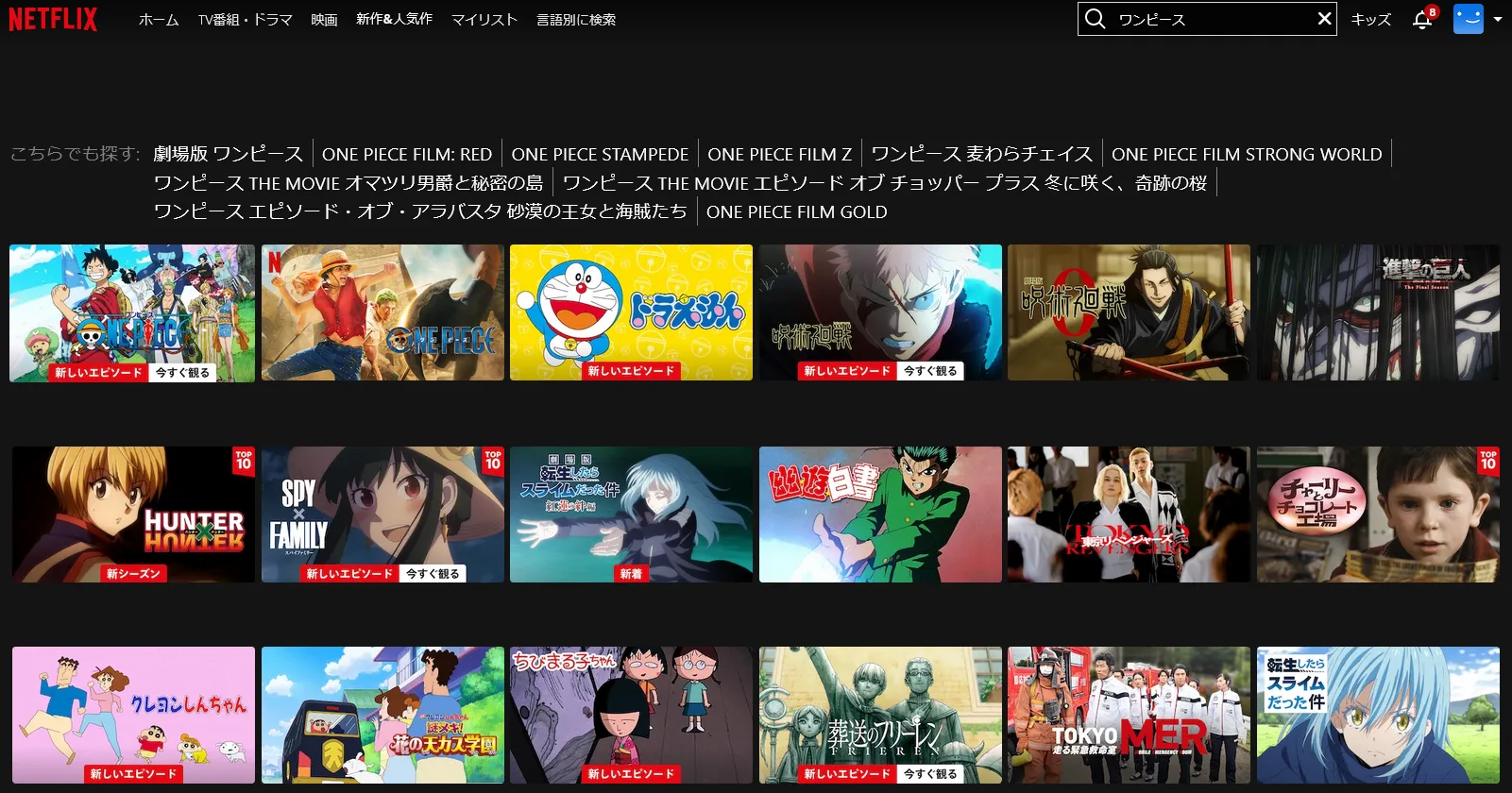
見たい作品がすでに決まっている場合は画面上部にある虫眼鏡アイコンからタイトルを一発で検索することができます。
1.Netflix公式ホームページにアクセスする
2.画面上部にある虫メガネアイコンを選択する
3.タイトルや人名などを入力する
4.検索完了!
検索窓に作品名や出演者などを入力すれば、それに関連したタイトルが並びますからあとは見たい作品のサムネイルを選択して「再生」を押せば視聴が可能です。
また、「作品名や俳優の名前を知っているけど、うろ覚え…」という場合でも大丈夫。作品名や俳優の名前の一部を検索欄に入力すると、自動的に候補の作品を探し出してくれます。
例えば、話題の「イカゲーム」を探している場合。検索欄に「ゲーム」とだけ入力してみましょう。
「イカゲーム」はもちろん、「トリリオンゲーム」「カイジ ファイナルゲーム」など、タイトルに「ゲーム」と入っている作品が表示されるので簡単に探すことができます。
また、声優の名前でも検索が可能。声優の名前は分かるけど、作品のタイトルをど忘れしてしまった、というときも安心です。


特集欄から検索

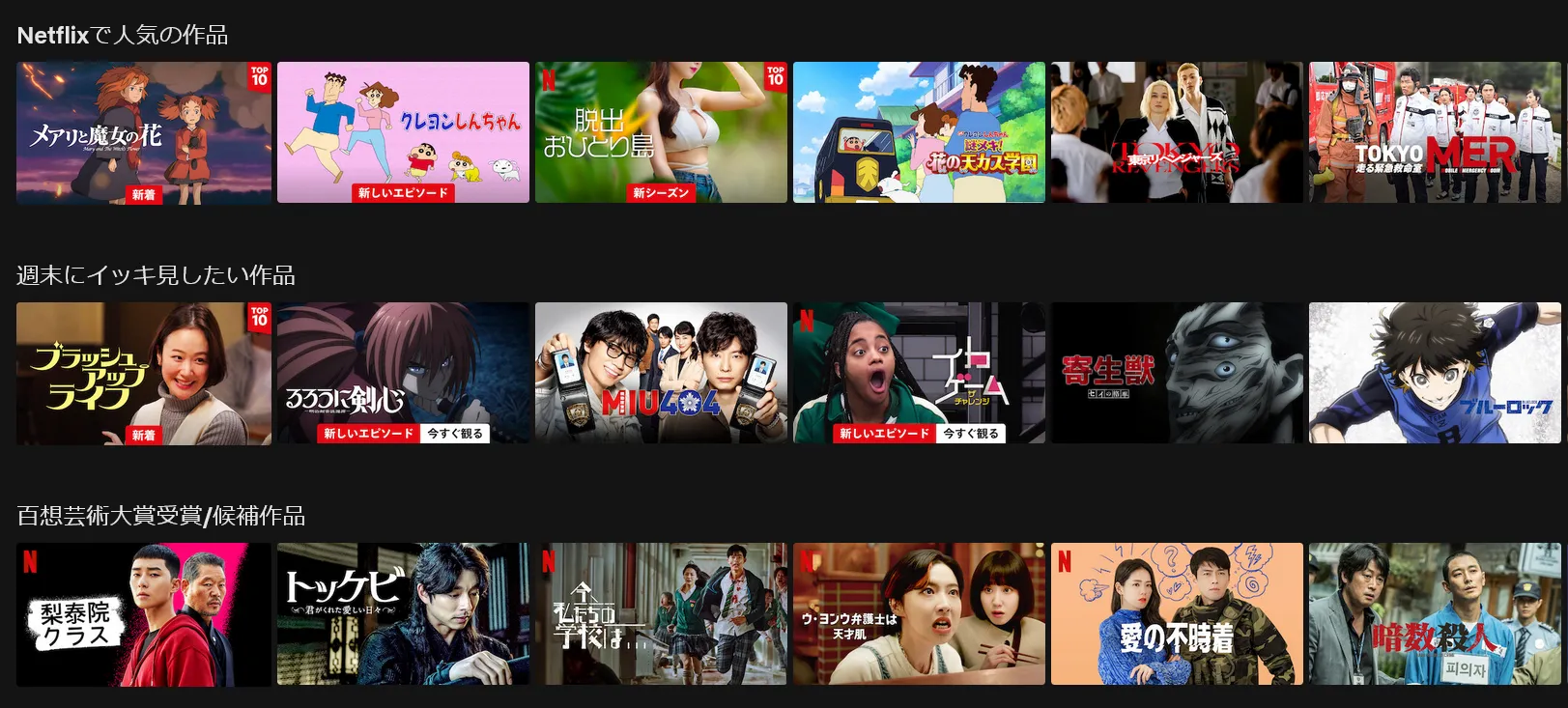
何を見たいのかはっきり決まっていない人は、トップ画面に表示されている特集を参考にするのがおススメ。
「人気急上昇の作品」、「高い評価を得た映画」、「週末にイッキ見したい作品」など様々な特集が組まれているので、きっと自分好みの作品に出会えるはずです。

カテゴリから検索

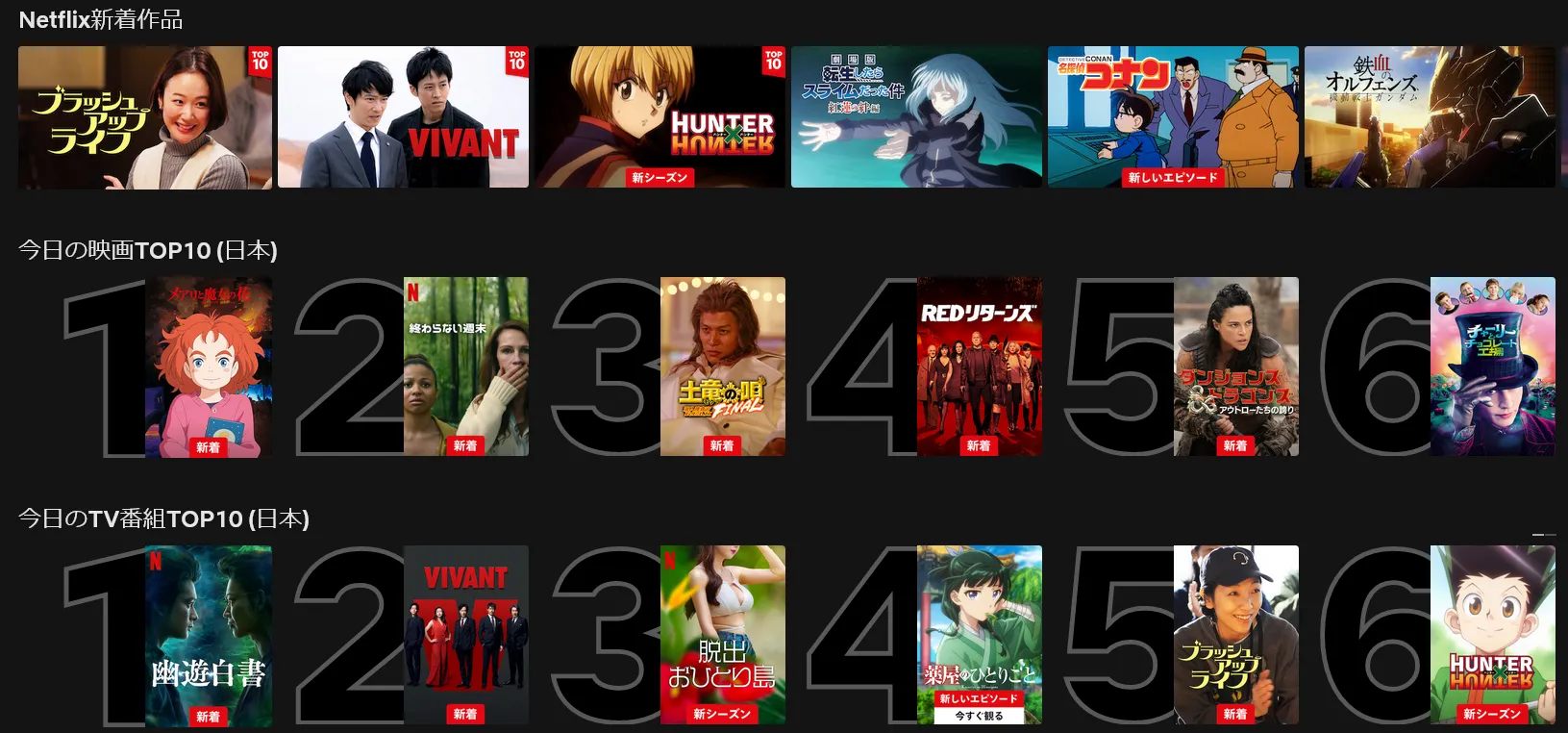
トップ画面上部にある「TV番組・ドラマ」、「映画」、「新作&人気作」といったカテゴリから作品を探すことも可能。
各カテゴリを選択すると、「アニメ」「アクション」「新作」などとジャンル分けもされているのでとても探しやすいです。
Netflix内のランキングを見たい場合は、「新作&人気作」をクリックすると人気の作品をチェックできますよ。

ジャンルを入力しても検索可能

Netflixのメニュー「TV番組・ドラマ」「映画」などの項目からさらに絞って「アニメ」「国内ドラマ」「アクション」などジャンルで検索 することが可能ですが、検索欄に自分でジャンルを入力して検索することもできます。
例えば、検索欄に「泣ける」と入力してみると、「僕のワンダフル・ライフ」「私の頭の中の消しゴム」「ヴァイオレット・エヴァーガーデン」など、映画やアニメなどから「泣ける」と話題になった作品を表示してくれます。
この機能を使えば、見たいジャンルの中で新たな作品に出会えることもあるのではないでしょうか。
また、「泣ける」と入力すると、「泣けるラブロマンス」「実話を基にした泣ける映画」「国内/泣ける映画」など、さらに絞ったキーワードが表示され、それをタップするとそのキーワードに関する作品が表示されます。
こだわりのジャンルで作品を探したいという人は、ぜひこの方法をお試しください。

視聴履歴から作品を探したい

「以前見た作品をもう一度見たい!」と思っても、見つけることができなかったという経験はありませんか?
一度は見たけどタイトルも俳優の名前も忘れてしまった状態で、Netflixの膨大な作品の中から見たい作品を探し出すのはとても大変ですよね。
そんなときは、視聴履歴から探す方法がおススメです。Netflixで視聴した映画やドラマは、アカウントのページから確認することができます。以下の手順で進めてみてください。
まずはウェブブラウザから、Netflixの「アカウント」のページにアクセスします。次にプロフィール 」を開き、「プロフィールと設定の管理」のページから「視聴履歴」をタップしましょう。ここで視聴履歴の一覧 と、作品の評価を確認することができます。

視聴履歴の作品を非表示にしたい場合

上記で視聴履歴から作品を探す手順を説明しましたが、これを見て「視聴履歴が残るのは、なんだか気になる」「家族に見られたくない」という人もいるのではないでしょうか。
ご安心ください、Netflixの視聴履歴作品は非表示にすることができます。非表示にした作品は再度視聴しない限り、おススメの作品が表示される際の参考になることもありません。
また、非表示にした作品は 「視聴中のコンテンツ」のリストから削除されます。
視聴履歴の作品を非表示にするには、以下の手順で非表示にする設定をしてみてください。
まず、ウェブブラウザで「アカウント」ページを開きます。「プロフィール」を選択して、設定を変更したいプロフィールを選びます。「視聴履歴」を開いたら、非表示にしたい作品の横にある非表示アイコンをタップします。
これで、Netflixの視聴履歴から削除されました。また、Netflixシリーズなど多数のエピソードがある作品を鑑賞していた場合、シリーズ全体の履歴を非表示にするというオプションも表示されます。視聴履歴を全て非表示にしたいというときは、ページ下部にある「全て非表示」をタップしましょう。
消したい視聴履歴が溜まっている、という人はぜひお試しください。

UHD 4Kの作品を探す方法は?

「好きな作品を見るなら、綺麗な画質で楽しみたい!」という人も多いはず。Netflixでは、高画質のUHD 4Kで視聴できる作品がたくさんあります。大きい画面で大迫力の映像を楽しみたいという人におススメです。
そんなUHD 4Kで鑑賞できる作品 を検索する方法 はとても簡単。まずNetflixのトップページを開き、右上にある虫眼鏡マークをタップします。検索するキーワードを入力する欄に、「UHD」や「4K」と入力しましょう。
見たい作品が対応しているかどうか確認したい場合は、映画やドラマの説明や年齢制限などが記載された詳細ページを開いてみてください。このページに「4K」や「HD」など、画質ラベルが表示されています。

UHD 4Kを見たい場合に確認すること

上記の検索方法で作品を見つけても「UHD 4Kで視聴できない!」と、焦った人はいませんか? NetflixをUHD 4で楽しみたい場合は、あらかじめ以下の項目をチェックしておくことがおススメ。

「UHD 4K」対応デバイスであること

良い画質で作品を楽しみたい場合、使用しているデバイスがその画質に対応している必要があります。自分のデバイスが対応 しているかどうか不安な場合は、一度デバイスのヘルプセンターやメーカーに問い合わせてみてください。

UHD 4Kは「プレミアムプラン」で楽しめる

Netflixは料金プランによって画質が異なります。その中で「プレミアムプラン」に加入している人のみがUHD 4Kで映像を楽しむことが可能。
「プレミアムプラン」には他にも、広告なしで作品が見放題で、同時に4台のデバイスでの視聴ができます。さらに、サラウンドサウンドスピーカーや、ホームシアター機器が無くても美しいサウンドが楽しめる「Netflixの空間オーディオ」を利用して作品を楽しむことまでできるので、「作品の世界に没頭したい」という人におススメのプランです。
「自分が加入しているプランが分からない」という人は以下の手順で、一度自分のプランを見ておきましょう。
まず、自分のNetflixのアカウント にログイン します。アカウント のアイコンをタップすると、現在のプランや次の請求日、登録した日が表示されます。
また、このページで「プランの変更」をタップすると、いつでもプランを変更することが可能。「UHD 4Kで動画を楽しみたいから、プランを変更したい!」という人は上記のページを開いてみてくださいね。

Netflix公式ホームページにある「ヘルプセンター」の使い方

ここまでNetflixで作品 を検索 する方法を解説してきましたが、「まだ分からないことがいっぱい!」という人もいるかもしれません。Netflixを利用していると、アカウントの設定や支払い方法の変更など、分からないことが多く出てくるでしょう。
そんなときは「ヘルプセンター」が便利! 早速、どんなことができるのか、詳しい内容を紹介します。

分からないことを質問できる

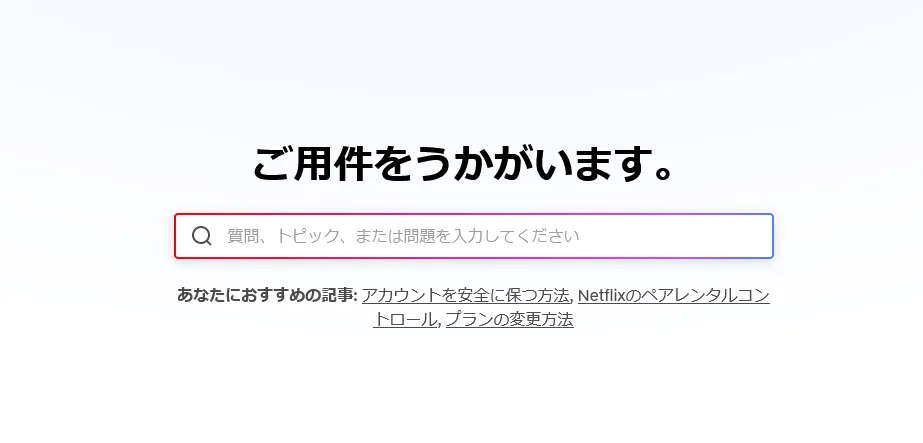
Netflixの「ヘルプセンター」では、サービスの疑問について気軽に質問することが可能。ページ上にある検索窓にキーワードを入力するだけで、キーワードに関連した情報が表示されます。検索方法は以下のとおりです。
1.Netflix公式ホームページにアクセスする
2.画面右上にあるプロフィール画像にカーソルを合わせる
3.「ヘルプセンター」を選択する
4.検索窓に文字を入力する
5.検索完了!
例えば「プラン」や「支払い」と入力して検索すると、Netflixの料金プランや支払いに関する情報を見られるので、何か分からないことがあればここで検索すればほとんどの場合で解決できるでしょう。


問題の対処法が載っている

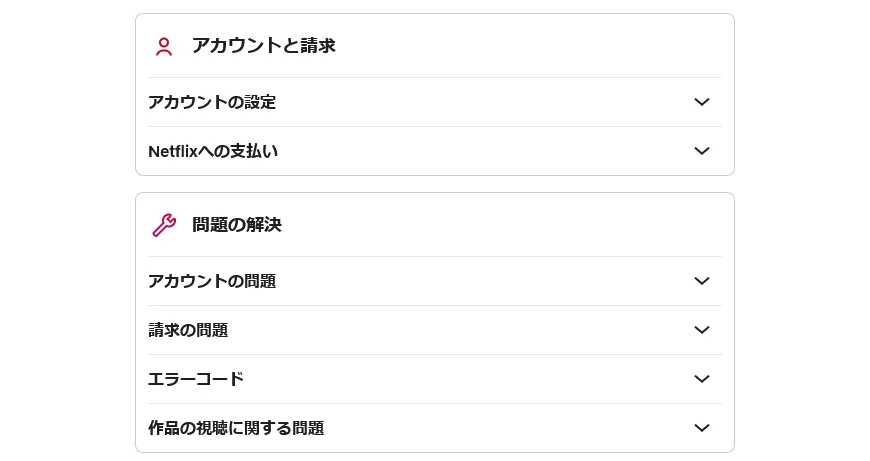
ヘルプセンターを開き、下にスクロールするとNetflixの問題に関するトピックが表示されています。
例えば、エラーコード、アカウントの問題、請求の問題などなど。ここには、Netflixにログインできない場合の対処法や各機能の使い方といった様々な情報が集約されていますから、ぜひ活用してみてください。

まとめ

国内ドラマや映画、アニメやバラエティと幅広い作品が配信されている「Netflix」。デバイスを選ばず好きなときに好きなだけ楽しめるので、テレビより利用している人も少なくありません。
そんなNetflixを快適に視聴するためにも、本記事で紹介した内容を参考に使い方をマスターしましょう♪